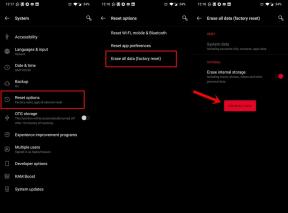फिक्स: पिक्सेल डिवाइसेस पर स्लॉट अनबूट करने योग्य लोड त्रुटि
अनेक वस्तुओं का संग्रह / / October 06, 2021
गूगल पिक्सेल डिवाइस फ्लैगशिप-ग्रेड और वैल्यू फॉर मनी एंड्रॉइड स्मार्टफोन्स में से एक हैं जो बेहतर हार्डवेयर की पेशकश करते हैं, इसके लॉन्च से कुछ वर्षों के लिए नवीनतम स्टॉक एंड्रॉइड अनुभव, और अतिरिक्त विशेषताएं। इस बीच, कस्टम फर्मवेयर विकास में पिक्सेल डिवाइस काफी लोकप्रिय हैं, जिसका अर्थ है कि कुछ त्रुटियां या जोखिम भी होंगे। इसलिए हमने Pixel डिवाइसेस पर फिक्स फॉर स्लॉट अनबूटेबल लोड एरर प्रदान किया है।
पिक्सेल फ़ोन सहायता फ़ोरम सहित कई ऑनलाइन फ़ोरम पर बहुत सारी रिपोर्टें दिखाई दे रही हैं कि कुछ पिक्सेल डिवाइस इस विशेष स्लॉट का सामना कर रहे हैं जो बूट करने योग्य नहीं हैं त्रुटि जो काफी दुर्भाग्यपूर्ण है। लेकिन ऐसा लगता है कि बूटलोडर को अनलॉक करते समय या ऑटो-अपडेट फीचर के कारण, कोई भी पिक्सेल डिवाइस इस त्रुटि के साथ बूटलोडर पेज में फंस सकता है। इसलिए, संभावना अधिक है कि ए / बी विभाजन योजना ने इस तरह की समस्या पैदा की है।

पृष्ठ सामग्री
-
फिक्स: पिक्सेल डिवाइसेस पर स्लॉट अनबूट करने योग्य लोड त्रुटि
- 1. पिक्सेल को TWRP पर बूट करें और इसे फ्लैश करें
- 2. स्लॉट बदलें
- 3. फोर्स बूट टू फास्टबूट मोड और फ्लैश फर्मवेयर
फिक्स: पिक्सेल डिवाइसेस पर स्लॉट अनबूट करने योग्य लोड त्रुटि
यह भी ध्यान देने योग्य है कि एक बार फास्टबूट स्क्रीन में फंसने के बाद पिक्सेल डिवाइस सिस्टम में बूट करने में असमर्थ होते हैं। सौभाग्य से, कुछ उपयोगकर्ताओं ने TWRP पुनर्प्राप्ति मेनू में बूट किया है और फिर इस तरह की समस्या को ठीक करने के लिए स्लॉट बदलने के बाद फर्मवेयर फ्लैश करें। यदि आप भी इसी समस्या का सामना कर रहे हैं तो इस समस्या से छुटकारा पाने के लिए इस समस्या निवारण मार्गदर्शिका को पूरी तरह से देखें।
यहां हमने आपके लिए तीन अलग-अलग तरीके साझा किए हैं। तो, उनमें से एक का पालन करें, और यदि पहली विधि समस्या को ठीक नहीं करती है, तो अन्य विधियों का पालन करना सुनिश्चित करें। अब, बिना अधिक समय बर्बाद किए, नीचे दी गई मार्गदर्शिका में कूदें।
1. पिक्सेल को TWRP पर बूट करें और इसे फ्लैश करें
इन दिनों अधिकांश Android डिवाइस पुनर्प्राप्ति विभाजन के साथ नहीं आते हैं इसलिए Pixel डिवाइस। इसका मतलब है कि आप TWRP कस्टम रिकवरी को रिकवरी स्लॉट में सीधे फ्लैश नहीं कर पाएंगे। अपने पिक्सेल डिवाइस पर TWRP पुनर्प्राप्ति को फ्लैश करने के लिए, आपको निम्न चरणों को करने की आवश्यकता होगी:
- सबसे पहले, अपने डिवाइस को फास्टबूट मोड में बूट करने के लिए कुछ सेकंड के लिए पावर + वॉल्यूम डाउन बटन को एक साथ दबाकर रखें।
- अब, अपने विंडोज कंप्यूटर पर एडीबी और फास्टबूट टूल्स (प्लेटफॉर्म टूल्स) को डाउनलोड और इंस्टॉल करना सुनिश्चित करें।
- प्लेटफ़ॉर्म टूल इंस्टॉल हो जाने के बाद, अपने पिक्सेल डिवाइस को USB केबल के माध्यम से पीसी से कनेक्ट करें।
- इसके बाद, पीसी पर स्थापित एडीबी और फास्टबूट टूल्स (प्लेटफॉर्म टूल्स) फ़ोल्डर खोलें।
- फिर टाइप करें अध्यक्ष एवं प्रबंध निदेशक फोल्डर के अंदर एड्रेस बार पर और हिट करें प्रवेश करना खुल जाना सही कमाण्ड. [यदि यूएसी द्वारा संकेत दिया गया है, तो क्लिक करें हां इसे व्यवस्थापक के रूप में चलाने के लिए]

- अब, कमांड प्रॉम्प्ट विंडो पर निम्न कमांड लाइन चलाएँ यह जाँचने के लिए कि डिवाइस फास्टबूट में ठीक से पाया गया है या नहीं:
फास्टबूट डिवाइस
- यदि कनेक्टेड है तो आपको कमांड प्रॉम्प्ट विंडो पर एक रैंडम डिवाइस आईडी दिखाई देगी।
- फिर पर जाएँ आधिकारिक TWRP रिकवरी वेबसाइट और अपने विशिष्ट पिक्सेल मॉडल के लिए TWRP फ़ाइल का नवीनतम संस्करण डाउनलोड करें। [यदि उपलब्ध नहीं है तो इसे प्राप्त करने के लिए XDA Developers पर खोजें]
- एक बार जब आपके पीसी पर TWRP फ़ाइल डाउनलोड हो जाए, तो उसका नाम बदलकर twrp करना सुनिश्चित करें। [तो, फ़ाइल का नाम इस तरह दिखना चाहिए twrp.img आपकी आसानी के लिए]
- अब, नामांकित twrp.img फ़ाइल को स्थापित प्लेटफ़ॉर्म टूल फ़ोल्डर के अंदर ले जाना महत्वपूर्ण है।
- कमांड प्रॉम्प्ट विंडो के अंदर निम्न कमांड लाइन टाइप करें और अपने पिक्सेल डिवाइस को TWRP रिकवरी मेनू में बूट करने के लिए एंटर दबाएं: [यहां twrp.img फ़ाइल नाम इंगित करेगा]
फास्टबूट बूट twrp.img
- यह आपके कनेक्टेड पिक्सेल हैंडसेट पर TWRP पुनर्प्राप्ति फ़ाइल को आसानी से फ्लैश करना समाप्त कर देगा।
- अब आप कर सकते हैं TWRP ज़िप या TWRP IMG फ़ाइल को फ्लैश करें लिंक का अनुसरण करके अपने डिवाइस पर स्थायी रूप से।
- एक बार TWRP स्थायी रूप से फ्लैश हो जाने के बाद, रिबूट> रिकवरी पर जाना सुनिश्चित करें।
- अंत में, TWRP रिकवरी मेनू से Reboot > Select System चुनें।
यह विधि आपके किसी भी पिक्सेल डिवाइस पर स्लॉट अनबूट करने योग्य लोड त्रुटि को पूरी तरह से ठीक कर देगी।
यदि समस्या अभी भी बनी रहती है, तो बाकी विधियों को एक-एक करके तब तक जांचें जब तक कि स्लॉट अनबूट करने योग्य लोड त्रुटि ठीक न हो जाए।
2. स्लॉट बदलें
कभी-कभी समस्या आपके निष्क्रिय स्लॉट के कारण हो सकती है जिसमें Android OS स्थापित नहीं है। इसलिए, आपको स्लॉट स्विच करने पर विचार करना चाहिए जो आप फास्टबूट कमांड का उपयोग करके या TWRP रिकवरी का उपयोग करके कर सकते हैं। ऐसा करने के लिए:
विज्ञापनों
फास्टबूट प्रक्रिया के लिए:
- आपको कंप्यूटर पर प्लेटफ़ॉर्म टूल इंस्टॉल करने के लिए उपरोक्त चरणों का पालन करना होगा।
- फिर टाइप करें अध्यक्ष एवं प्रबंध निदेशक फोल्डर के अंदर एड्रेस बार पर और हिट करें प्रवेश करना खुल जाना सही कमाण्ड. [यदि यूएसी द्वारा संकेत दिया गया है, तो क्लिक करें हां इसे व्यवस्थापक के रूप में चलाने के लिए]

- अब, निष्क्रिय स्लॉट पर स्विच करने के लिए कमांड प्रॉम्प्ट विंडो पर निम्न कमांड लाइन चलाएँ:
फास्टबूट सेट_एक्टिव अन्य
- आप जाने के लिए अच्छे हैं।
TWRP प्रक्रिया के लिए:
विज्ञापनों
- पहली विधि का पालन करके अपने पिक्सेल हैंडसेट को TWRP पुनर्प्राप्ति मेनू में बूट करना सुनिश्चित करें।
- एक बार हो जाने के बाद, पर जाएँ रीबूट > अपने वर्तमान सक्रिय स्लॉट की जाँच करें।
- इसके बाद, दूसरे स्लॉट का चयन करें और अपने डिवाइस को फिर से TWRP में रीबूट करें।
- आपने अब अपने डिवाइस पर स्लॉट को सफलतापूर्वक बदल दिया है।
- अब, अपने Pixel डिवाइस को सिस्टम में बूट करें रिबूट> सिस्टम.
जांचें कि स्लॉट अनबूट करने योग्य लोड त्रुटि को ठीक किया गया है या नहीं। यदि नहीं, तो अगला तरीका भी अपनाएं।
3. फोर्स बूट टू फास्टबूट मोड और फ्लैश फर्मवेयर
- USB केबल का उपयोग करके अपने Pixel डिवाइस को PC से कनेक्ट करें।
- इसके बाद, पावर बटन को लगभग 1-2 मिनट तक दबाकर रखें और यह कई बार पुनरारंभ होगा।
- पावर बटन को तब तक दबाए रखना सुनिश्चित करें जब तक कि यह आपके कंप्यूटर द्वारा पता नहीं चल जाता।
- अब, आपको कमांड प्रॉम्प्ट के माध्यम से अपने डिवाइस पर फास्टबूट कमांड चलाना होगा।
- आधिकारिक वेबसाइट से सीधे अपने विशिष्ट पिक्सेल मॉडल के लिए स्टॉक फर्मवेयर फ़ाइल डाउनलोड करें।
- फिर अपने पिक्सेल डिवाइस पर फर्मवेयर फ्लैश करना शुरू करने के लिए फ्लैश-ऑल.बैट फाइल पर डबल-क्लिक करें। [अपना Pixel डिवाइस डिसकनेक्ट न करें]
ध्यान दें: यह आपके डिवाइस से डिफ़ॉल्ट फ़ैक्टरी स्थिति में सभी उपयोगकर्ता डेटा को हटा देगा।
- पूर्ण फर्मवेयर के चमकने की प्रतीक्षा करें क्योंकि इसमें कुछ समय लग सकता है।
- अंत में, आपका पिक्सेल डिवाइस स्वचालित रूप से सिस्टम में बूट हो जाएगा। इसे पहली बार बूट होने में भी कुछ समय लगना चाहिए।
- आनंद लेना! इसे समस्या को पूरी तरह से ठीक करना चाहिए।
यही है, दोस्तों। हम मानते हैं कि यह मार्गदर्शिका आपके लिए सहायक थी। अधिक प्रश्नों के लिए, आप नीचे टिप्पणी कर सकते हैं।